技嘉笔记本电脑要如何在线一键重装win8系统?想必大家也听过技嘉笔记本电脑吧,它凭着优秀的主板和配置吸引用户,深受大众的喜爱。不过有的用户新买了技嘉笔记本之后,发现没有预装系统,就想自己动手安装win8系统看看。今天小编就教大家如何给技嘉笔记本电脑一键重装win8系统,一起看看吧。

1.退出所有杀毒软件,开始选择韩博士界面的“开始重装”进入,随后在界面中选择合适的win8系统文件进行下载。
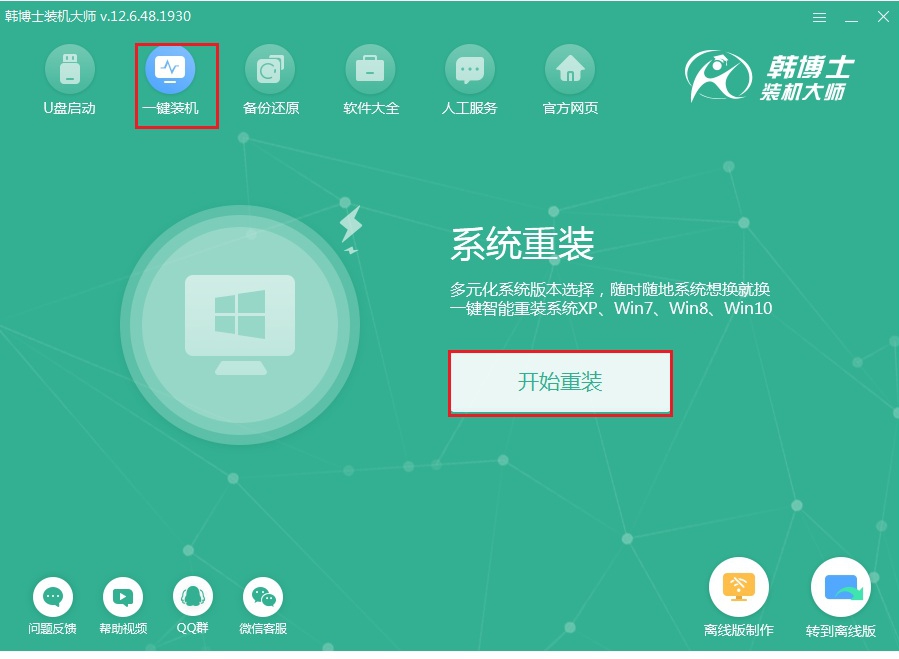
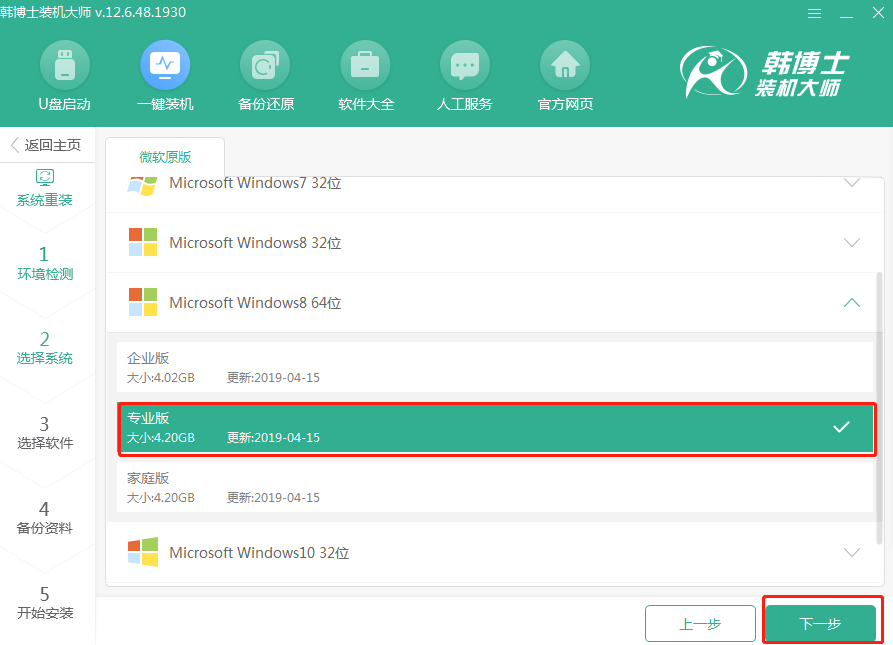
2.开始在界面中勾选常用装机软件以及重要的文件进行备份安装,以免数据丢失。
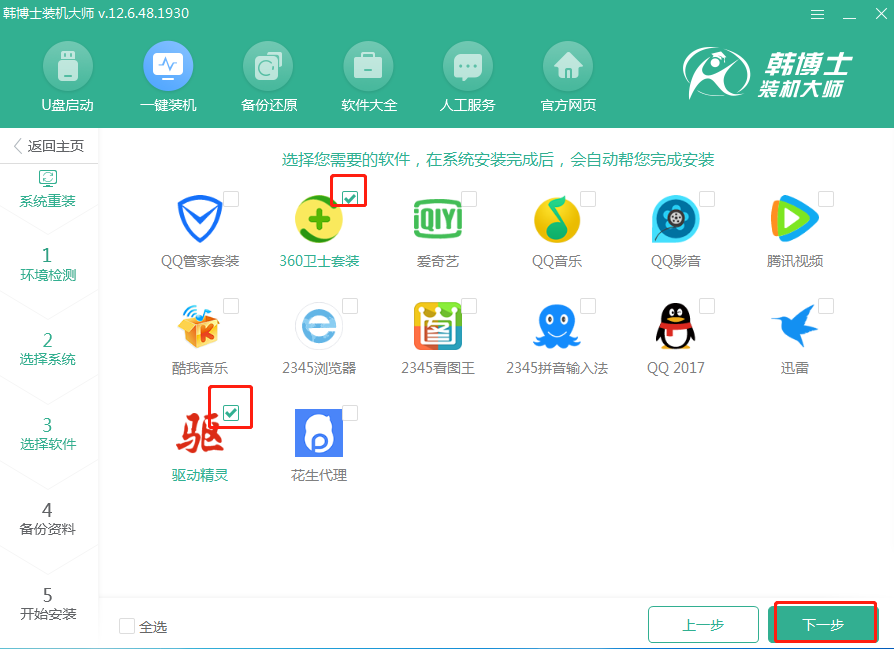
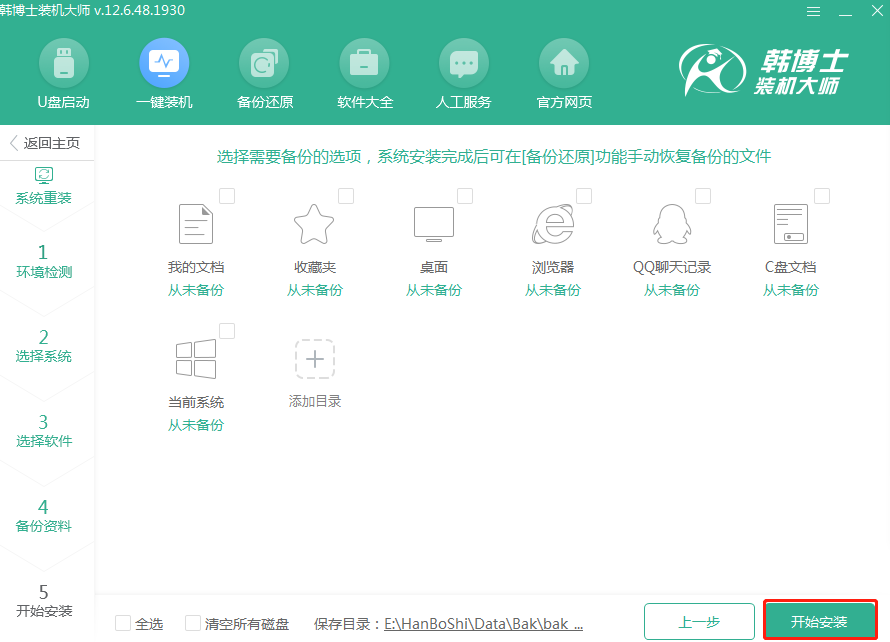
3.韩博士开始自动下载win7系统文件,全程无需手动操作,随后按照提示“立即重启”电脑。
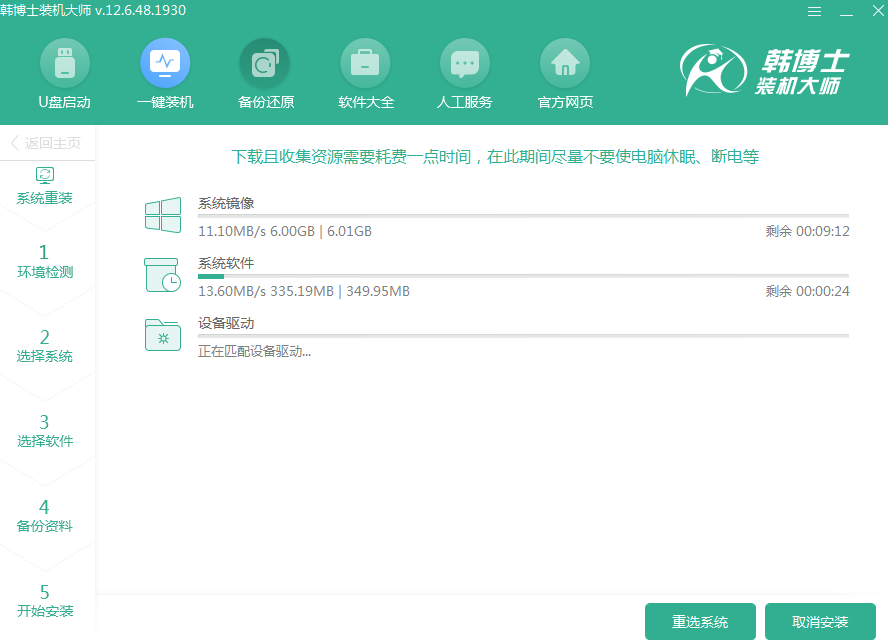
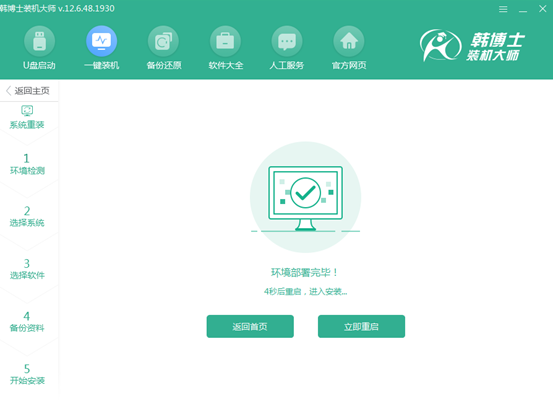
4.重启后,在打开的启动管理器界面中选择PE模式回车进入,韩博士会自动进行安装win8系统,随后“立即重启”电脑。
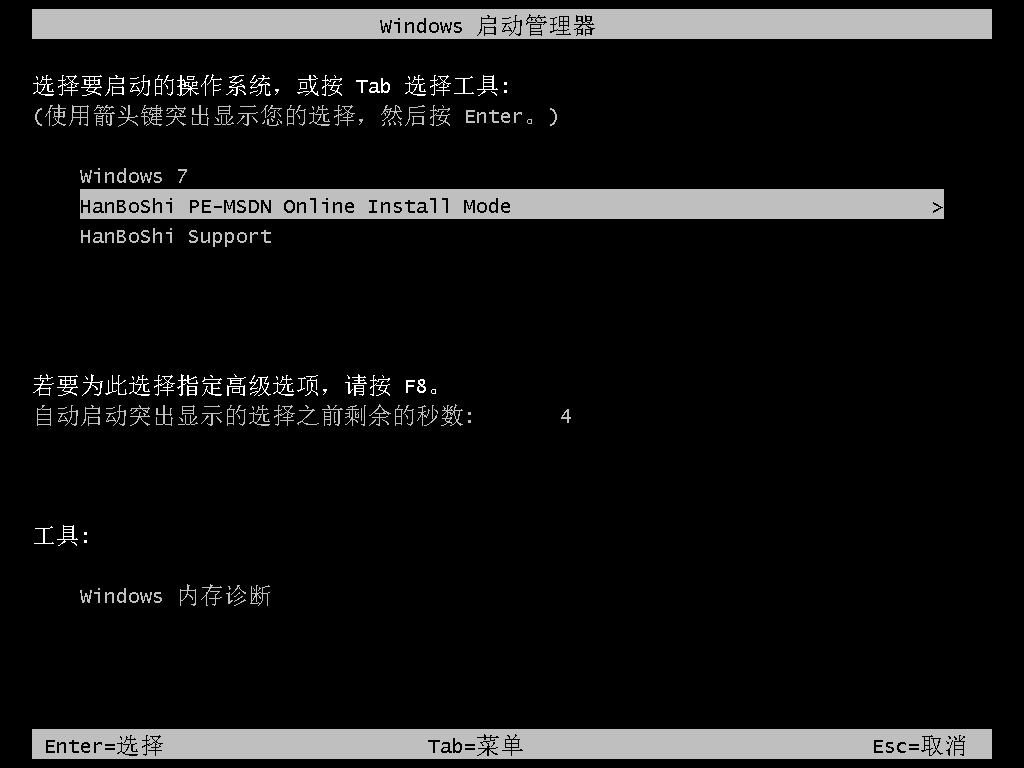
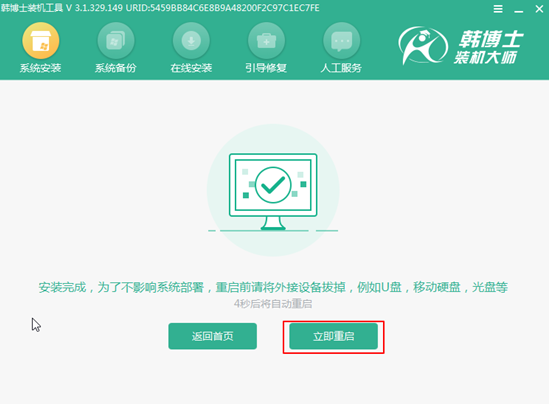
5.经过多次正常的重启部署安装,电脑最终进入重装完成的win8桌面。
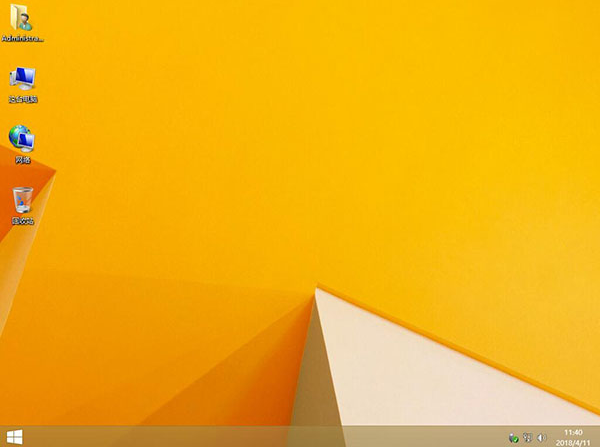
通过以上方法,电脑就能成功给技嘉笔记本电脑进行一键重装win8系统了,希望此篇教程可以给大家带来帮助,更多精彩内容请关注韩博士网站。

